
Za povezivanje na naš DCHub potreban ti je odgovarajući program. Mi koristimo StrongDC++, PeerWeb DC++ i ApexDC++. U njima je se lako snaći i laki su za korišćenje. Programe možeš preuzeti sa Interneta i to:
ApexDC++: http://www.apexdc.net/
StrongDC++: http://strongdc.berlios.de/download.php?lang=eng
PeerWeb DC++: http://www.apexdc.net/download/PeerWeb_DC++_v0.41.rar
Svi programi su potpuno besplatni i ne sadrže nikakav štetan ili sumnjiv kod, tako da možeš da ih koristite bez uzdržavanja.
U ovom uputstvu pokazaćemo kako se podešava program ApexDC++ jer je on najpopularniji i mi ga preporučujemo svima, ali i ostali DC klijenti su vrlo slični tako da će ti uputstvo biti korisno čak i ako ne koristiš baš ApexDC++.
Kada preuzmete program on je u formi samoraspakujuće instalacije. Potrebno je samoda ga pokrenete i proćete jednostavnu proceduru instalacije i podešavanja. Prvo će vas instalacija pitati u koji direktorijum želite da instalirate program, a unapred će vam ponuditi da to bude u Program Files. Ako vam to odgovara potvrdite i dalje samo potvrđujte sve što vas instalacija pita, dok ne dođete do kraja.
Poslednji dijalog instalaciej vam ostavlja mogućnost da isključite automatsko pokretanje programa nakon instalacije. Nemojte to isključiti i i klinite na dugme Finish.
Sada će se program pokrenuti i pokrenuti proceduru za podešavanje. Prvi dijalog je za opšte parametre. Inače ova podešavanja možeš uvek ponovo pokrenuti tako što u glavnom meniju izabereš opciju File / Settings.
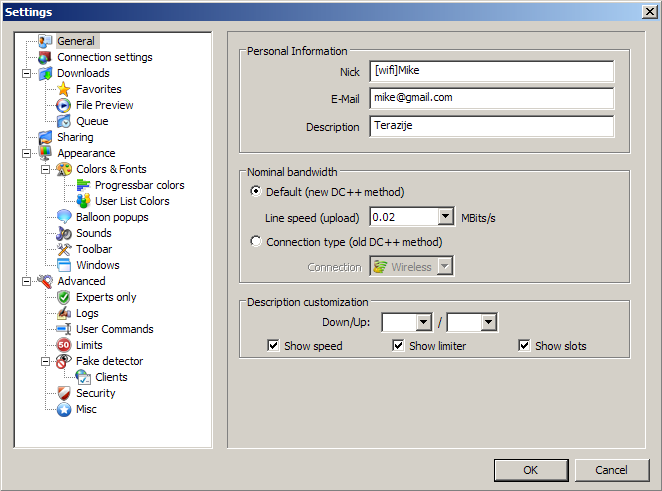
Unesite svoj nadimak u polje Nick. Kod unosa nadimka obrati pažnju na sledeće: s obzirom da se na naš server povezuju korisnici iz naše bežične mreže, korisnici sa Interneta, ali i korisnici koji su povezani na užičke provajdere, neophodno je da se napravi razlika među njima kako bi svi znali sa kom mogu da ostvare najbolje veze (korisnici istog provajdera između sebe imaju najbolje veze). Zbog toga smo uveli pravilo da se u nadimak kao prefiks upisuje oznaka provajdera i to:
[uzicenet] - korisnik sa wireless.uzice.net
[gost] - korisnik sa Interneta
Pored ovih, moguće je da server zatraži neki drugi prefiks, o čemu će vas on obavestiti prilikom pokušaja povezivanja porukom kao što je:
Vase korisnicko ime treba da sadrzi jedan od sledecih prefiksa: [uzicenet]
Ova poruka znači da je server prepoznao da ste se povezali sa naše mreže i da traži da vaše korisničko ime ima oblik [uzicenet]Pera gde је "Pera" ime koje sami odaberete.
Uvođenjem prefiksa obezbedili smo da u svakom momentu znaš preko kog provajdera su drugi korisnici povezani i da li je moguće sa njima uspostaviti vezu. Pravilo je da sa onima koji su na istom provajderu kao i ti možeš da uspostaviš vezu bez problema.
U polje email upiši svoju email adresu. Ona će kasnije dobroposlužiti ako neko od korinika želi da te kontaktira van DC-a. Unos, naravno, nije obavezan.
Polje Description je namenjeno za kratak opis. Mi ga koristimo da upišemo informaciju ko je odakle (iz kog grada, ili dela grada).
Nominal bandwidth je informacija koja ti je brzina veze, tak da drugi znaju kolikom brzinom mogu da povuku datoteke od tebe. Brzina je izražena u Mbps. Naši provajderi brzinu (još uvek) izražavaju u Kbps pa evo male uporedne tabele:
| Kbps | Mbps |
| 128 | 0.1 |
| 256 | 0.2 |
| 512 | 0.5 |
U Description customization samo uključi opcije Show speed, Show limiter i Show slots.
Prelazimo na sledeći dijalog
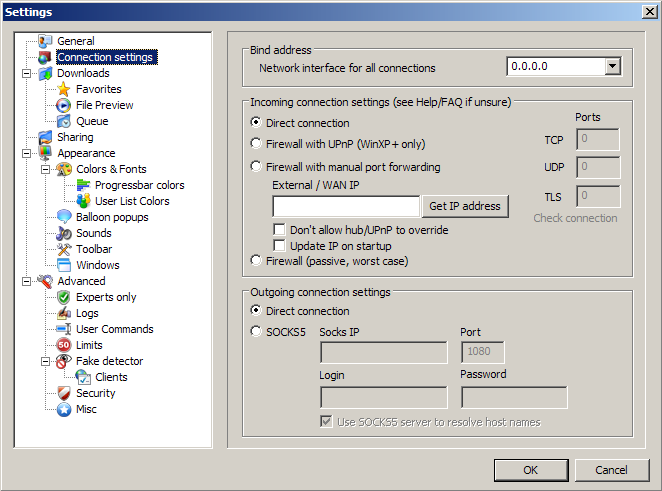
U ovom dijalogu se podešavaju parametri konekcije na DC HUB i obično ako ima nekih problema, ovde je razlog. Objasnićemo prvo uobičajeno podešavanje koje se primenjuje u najvećem broju slučajeva.
Bind Address ostaje kako i jeste. Ima vrednost 0.0.0.0.
Incoming connection settings se podešava tako da se uključi Direct connection a polje External / WAN IP se sotavi prazno (ako u ovom polju ita piše, obriši). Isključi opcije Donćt allow hub/UPnP to override i Update IP on startup.
Outgoing connection settings podesi na Direct connection.
Ovakvo podešavanje važi ako si povezan direktno na našu bežičnu mrežu (wireless.uzice.net) ili na provajdera koji korsinicima daje javnu IP adresu (to su sigurno svi provadjeri koji pružaju ADSL i modemske veze, i uglavnom kablovski provajderi).
Ako nemaš javni IP onda pristup Intenetu imaš preko NAT rutera i za taj slučaj je neophodno da konekciju podesiš tako što sve ostaje isto kao i u prvom primeru, osim što u incoming connection settings uključuješ opciju Firewall (passive, worst case). Tada će tvoj klijent biti podešen u pasivnom režimu (u listi korisnika će se videti kao da ima cigleni zid preko svoje ikone). U ovom režimu postoje neka ograničenja, kao što je na primer to da niko od korisnika ne može od tebe da povuče datoteke direktno već posredno, i nećeš moći da razmenjuješ datoteke sa drugim korisnicima koji su isto u pasivnom režimu. Preporučujem da pročitaš detaljno objašnjenje šta je pasivni i aktivni mod konekcije.
U svakom slučaju, kako god da podesiš konekciju, moći ćeš da se zakačiš na DC HUB i da četuješ sa ostalim korisnicima, a to je dovoljno da neko može da ti pomogne oko podešavanja ako ne možeš da se snađeš.
Idem na sledeći dijalog
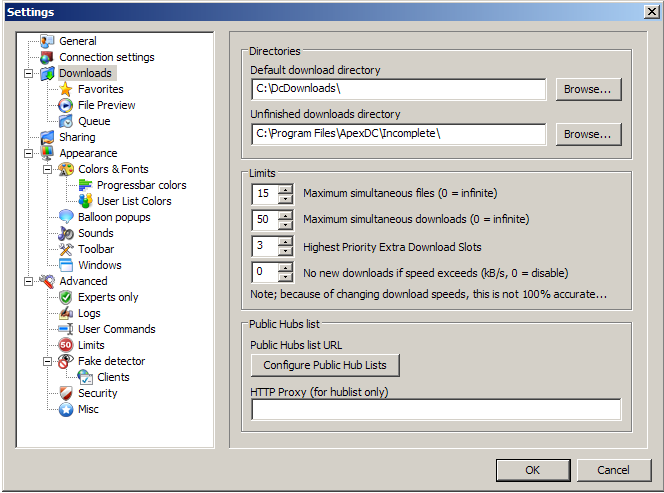
Ovde podešavaš parametre vezane za preuzimanje datoteka od drugih korisnika u mreži. U prinicipu sve ostaje kakoje i ponuđeno. Možeš da promeniš Default download directiory tak dapokazuje na neki direktorijum koji i inače koristiš za smeštanje datoteka koje preuzmeš sa interneta. Svakao ovo treba da bude direktorijum koji je na hard disku koji ima dovoljno prostora.
Dobro je da kasnije ovaj direktorijum uključiš u deljene datoteke, tako da kada nešto preuzmeš sa mreže, to odmah drugi moguda preuzimaju od tebe. To je vrlo dobro za slučaj da preuzmeš nešto što je retko ili su svi navalili da preuzimaju. Samim tim što odmah deliš preuzeto, time rasterećuješ ostale u mreži.
U polje Maximum simultaneous downloads upiši maksimalan broj datoteka koje hoćeš istovremeno da preuzimaš. Nije baš dobro staviti veliki broj jer će onda program pokušavati da istovremeno preuzima više datoteka što znači da će svaku od njih preuzimati sporije. Ako staviš manji broj, brže će biti preuzete pojedinačne datoteke.
Ova opcija ima tri podmenija: Favourites, File preview i Queue ali to su napredne opcije koje ne treba menjati osim, ako već ne znaš za šta služe.
Sledi dijalog koji je najbitniji
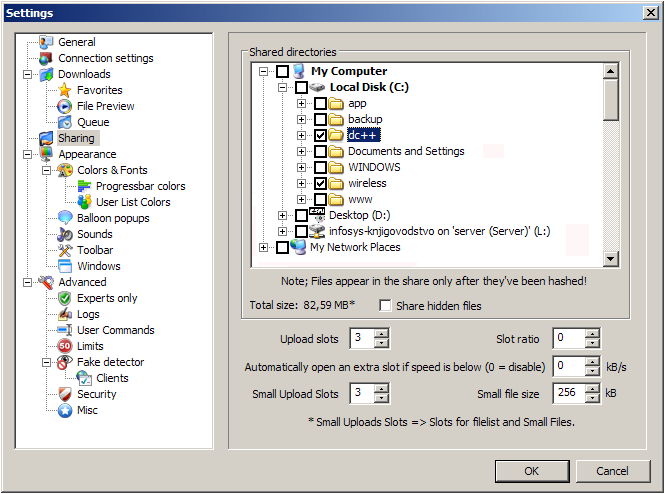
Ovde podešavaš šta do datoteka na svom računaru hoćeš da podeliš sa drugim korisnicima. Sve dokovde ne izabereš neki direktorijum niko od korsinika ne može da vidi ili preuzme datoteke sa tvog računara. Ovo se, naravno, odnosi samo na ovajprogram i DC HUB. Ako na računaru imaš uključen neki drugi servis za deljenje datoteka, kao što je recimo Windows Networking onda to ovaj program ne može da kontroliše.
Prednost DC-u odnosu na reimo Windows Share je u tome što DC možeš poptuno da kontrolišeš i u svakom momentu znaš ko pristupa tvom računaru, šta preuzima i sigurno je da ne može da preuzme ništa što mu nije dozvoljeno. Kod Windows Networking-a samo ako si expert za Windows mreže možeš da znaš ko ti pristupa računar i šta na njemu radi. Takođe je bitna stvar da je u DC nemoguće dozvoliti korisnicima da bilo šta ostavljaju na tvojračunar. Dakle, mogu samo da preuzimaju datoteke ali ti ne mogu ništa snimiti na računar, pa tako nema broge od napada, trojanaca i virusa.
Podešavanje je jednostavno. Imaš veliko polje sa pregledom svih diskova i direktorijuma na tvom računaru. Ako klikneš u kvadratić isprd imena diska ili direktorijuma uključuješ. odnosno isključuješ pristup korsinicima. Ako je u kvadratu kvačica onda to znači da korsiici mogu da vide sadržaj direktorijuma i preuzimaju datotke iz njega. Kontrola je sasvim dobra, možeš za bilo koji direktorijum d apodesiš da li se vidi ili ne vidi.
Kada uključiš deljenje nekog direktorijuma iskočiće ti dialog koji pita kako želiš da se tajdirektorijum zove u mreži. Obično to ostavljaš istokao i što se zove na disku ali je zgodno da možeš da promeniš za slučaj da imaš više direktorijuma koji se na disku zovu isto, da bi ih ljudi na mreži mogli razlikovati. Kada potvrdiš ime direktorijuma, program počinje da ga indeksira (proces se zove hashing). Da ne čekaš da se završi indeksiranje, možeš kliknuti dugme Run in background kojm indeksiranje prebaciješ u pozadinski proces, tako da ti možeš da nastaviš sa podešavanjem. Ovo nije loše uključiti, pošto indeksiranje može baš da potraje, ako imaš mnogo datoteka.
Šta od ostalih opcija podesiti:
Share hidden files ostavi isključeno
Upload Slots stavi na broj ne manji od 3. Ova opcija određuje koliko istovremenih upload konekcija dozvoljavaš (koliko ljudi istovremeno može da preuzima datoteke od tebe). Manje od tri pravi problem u funkcionalnosti, a koliko ćeš stvarno da dozvoliš to je stvar tvog izbora. Mi obično stavljamo 10 konekcija. Ako staviš manej od tri slota, server ti neće dozvoliti da se povežeš, a o tome ćete obavestiti porukom:
You havn't got enough slots open, you've got 2 and the minimum allowed is: 3
Sve ostale opcije ostavi kako su podešene. Na slici imaš vrednosti koje su podešene podrazumevano.
Dalje ćemo pomenti samo neka manje bitna ali praktična podešavanja.
Uključi Options / Minimize to tray. Ovim ćeš namestiti da se program, kada ga minimizuješ ne zatvori u dugme na task bar-u, već u se smesti u System tray (ikonice pored sata). Ovo se korsiti u kombinaciji sa opcijom Advanced / Minimize at program sartup.
Uključi Show joins / parts in chat by default. Ovo će obezbediti da u glavnom prozoru vidiš kada se neko zakači ili otkači sa servera.
U Default away message upiši nekuprigodnu poruku koja će biti prikazana korisnikukoji ti pošalje privatnu poruku a ti nisi tu. Nešto u stilu: "Nisam tu. Ostavi poruku." će sasvim lepo da posluži.
U Colors and Fonts podmeniju možeš da poptuno izmeniš izgled programa ako za tim imaš potrebe.
U sounds podmeniju možeš da za neke akcije zakačiš zvučne efekte. To može da budepraktično da namestiš da tu program javi kada ti neko pošalje poruku ili pomene tvoje ime u javnom čet-u.
Ovde su nešto naprednije opcije koje manje-više ne treba dirati osim nekoliko.
Uključi Minimize at program startup. Ovim ćeš namestiti da se program, kada pokreneš, ne otvori, nego se minimizuje, a ako je podešeno Appearance / options / Minimize to tray, smesti u System tray (ikonice pored sata).
Apex DC je najbolje korisstiti tako što ga staviš u Startup meni da se automatski podiže kada se uključi računar. Ova opcija obezbeđuje da te DC ne masira nego da se samo tih namesti pored sata i čeka da ga otvoriš kada ti zatreba. Za to vreme on je zakačenna server i može da preuzima datoteke koje su tražio, prima poruke za tebe i omogućava drugim korsinicima da od tebe preuzimaju datoteke.
Ostala podešaanja nemojte dirati osim ako ne naučite kako se koriste. Onaprevazilaze namenu ovog našeg uputstva pa ih zbog toga nećemo objašnjavati. Za to će vam poslužiti uputstvo koje dobijate uz sam program.
A mi idemo dalje...
Konekciju na lokalni server podesi na sledeći način:
U glavnom meniju izaberi opciju View / Favourite Hubs (Ctrl+F). Klikni na dugme [New... ] i dobićeš dijalog za unos podataka o serveru.
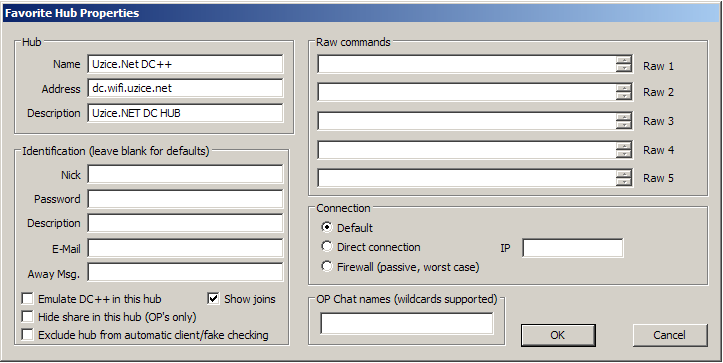
Name: Uzice.Net DC++
Address: dc.wifi.uzice.net (ako se povezuješ iz naše bežične mreže)
Address: dc.uzice.net (ako se povezuješ preko Interneta)
Description: Uzice.NET DC HUB
Napomena: ako se na naš DC HUB povezuješ sa naše mreže onda je njegova adresa dc.wifi.uzice.net, ali ako se povezuješ sa nekog drugog provajdera, preko Interneta onda je njegova adresa dc.uzice.net.
Ostala polja ne moraš popunjavati, jer ona koja ostaviš prazna će preuzeti podešavanja iz programa (nadimak, description, email, away msg., connections...). Njih popunjavaj samo ako praviš konekciju na neki server z akoji neka od ovih polja treba da ima drugačiju vrednsot nego što je u podešavanjima.
Zapamti da se ovde nalazi polje Password. U njega možeš da ukucaš lozinku ako se registruješ na DC HUB-u, tako da te program automatski prijavi.
Klikni na OK da snimiš podešavanje konekcije, a onda je u listi konekcija štikliraj, tako da se automatski aktivira svaki put kada pokreneš program.
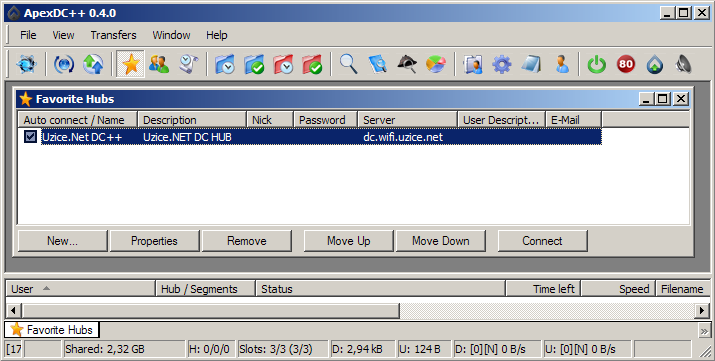
Sada preostaje da kliknes na dugme Connect da se povežeš na server. Otvoriše se novi prozor podešen na tri celine a u najvećoj, levoj će ti program prikazivati postupak povezivanja na server. Ako je sve u redu, posle nekoliko pozdravnih poruka i kratkih uputstava, program će u desnom prozoru prikazati listu svih korisnika koji su u istom trenutku povezani na HUB. To znači da je povezivanje uspešno okončano.

Hub će ti napomenuti da nisi registrovan korsinik. Za sada, nema mnogo veze dali si registrovan ili ne, ali je registracije poželjna, jer tako obezbeđuješ da ne može neko drugi da se prijavi na hub pod tvojim imenom i tako pravi zabunu.
Registracija je jednostavna, nakon što se povežeš nahub otkucaj komandu
!regme lozinka
Obrati pažnju daisred komande regme treba da ukucaš i znak uzvika (bez razmaka) a umesto reči lozinka ukucaj neku svoju lozinku po izboru.
Kada se registruješ, za pristup hub-u pod tvojim imenom biće potrebna lozinka. Svaki put kada sepovežeš, hub će ti tražiti da je ukucaš. Pošto je to dosadno, možeš lozinku da upišeš upodešavanje konekcije nahub tako da će APexDC++ da je automatski upiše kada to hub zatraži. Tose radi u dijalogu koji se dobija kao opcija Properties na Favourite Hub.
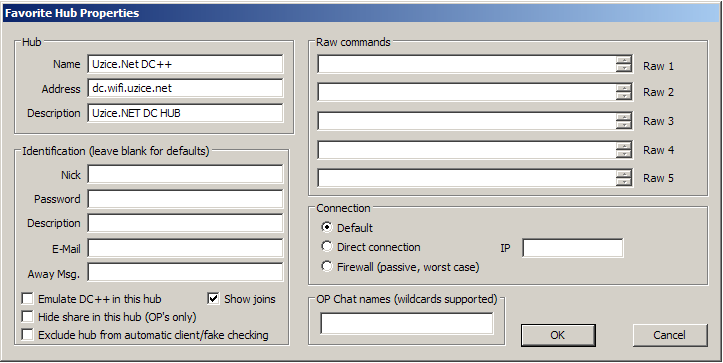
Samo u polje Password upiši lozinku koju si podesio prilikom registracije isnimi podešavanje.
Neuspešno uspostavljanje veze sa serverom: ako prilikom povezivanja dobijete ovakvu poruku:
[18:15:12] *** Connecting to dc.wifi.uzice.net...
[18:15:15] *** A connection attempt failed because the connected party did not properly respond after a period of time, or established connection failed because connected host has failed to respond.
To znači da se server na zadatoj adresi (u ovom slučaju dc.wifi.uzice.net) ne javlja. Razloga može biti mnogo ali je najverovatnije da imaš uključen firewall koji onemogućava konekciju ili da se na server povezuješ preko nekog provajdera, a ne sa naše mreže, jer adresa za povezivanje sa Interneta je dc.uzice.net.
Neispravan prefiks:
[18:15:37] *** Connecting to dc.uzice.net...
[18:15:37] *** Connected
[18:15:37] *** Joins: -YnHub-
[18:15:37] <-YnHub-> YnHub version: 1.033 produced by Yoshi and Nev.
[18:15:37] *** Joins: -CORE-
[18:15:37] <-CORE-> Current user count: 48 after 3:04:34:19 uptime
[18:15:37] <-CORE-> Current sharesize is: 1.42 TiB
[18:15:37] *** Joins: -INFO-
[18:15:37] <-INFO-> Ako imate problem sa konekcijom, obratite se administratorima
[18:15:37] <-YnHub-> Vase korisnicko ime treba da sadrzi jedan od sledecih prefiksa: [adsl]
[18:15:37] *** Connection closed
Ova greška ukazuje da ti je podešen pogrešan prefiks u imenu. Server zahteva da ti prefiks bude [adsl] jer je prepoznao da dolaziš sa ADSL konekcijom.
Nedovoljan broj slotova:
You havn't got enough slots open, you've got 2 and the minimum allowed is: 3
To znači da ti je u programu dozvoljeno manje od tri upload slota. U opisu podešavanja opcija u dijalogu Options / Sharing objašnjeno je kako se povećava broj slotova.
Nemogućnost povezivanja sa drugim korisnicima: Ako imate problem sa konekcijama ka drugim korisnicima, to jest ako program odjednom ne može da se poveže na druge korisnike sa kojima je ranije radio proverite podešavanje u Opcije / Connection settings pa ako je to u redu onda isključite firewall pa probajte da li će da radi bez njega. Ako od početka ne možete da se povežete sa nekim korinikom, vidite s anjim da proveri svoja podešavanj akonekcije i firewall, a proverite i na kom je provajderu, da li ima javnu IP adresu ili ako ima privatnu da li je u pasivnom režimu.
Ovim su završena sva podešavanja programa i uspostavljena je uspešnakonekcijana naš server. Sada možeš da pričaš sa drugim korsinicimana HUB-u kao i da sa njima razmenjuješ datoteke.
Objašnjenje korišćenja aktvnog i pasivnog moda
Uputstvo za korišćenje na DC Hub-a
Objašnjenje aktivnog i pasivnog moda